电脑黑屏出现小光点该如何处理?
19
2025-03-31
在使用电脑的过程中,黑屏问题时有发生,这无疑给用户带来了极大的不便。尤其是当电脑黑屏但是软件界面仍然显示时,这可能表明系统内部存在着更复杂的问题。本文将全面探讨电脑黑屏但有软件显示的情况,提供详细的解决步骤,帮助您迅速恢复正常工作。
当您的电脑屏幕呈现黑屏,但通过外部设备(例如另一台显示器或者手机)可以看到部分软件的界面时,这可能是因为以下几个原因:
1.显示驱动程序出现问题。
2.显卡硬件故障。
3.系统软件冲突或崩溃。
4.显示设置不当。
5.病毒或恶意软件攻击。
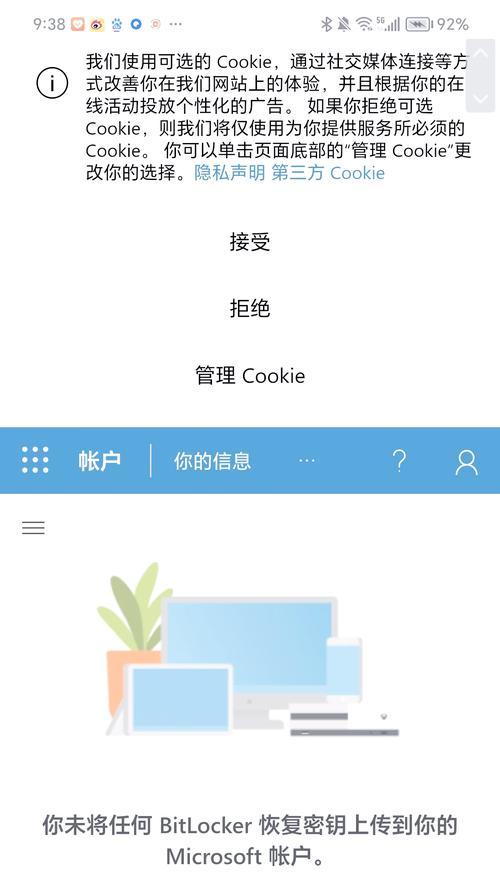
一、检查硬件连接
确保所有的硬件连接都正确且牢固,包括显示器数据线、电源线等。
二、外部显示器检测
1.尝试连接一台外部显示器,查看是否能够正常显示画面。如果外部显示器可以正常工作,说明是电脑显示器本身的问题。
2.如果外部显示器同样无法显示,那么问题可能出在显卡或电脑内部硬件上。
三、重启电脑
有时候简单的重启可以解决临时性的软件冲突或系统错误:
1.长按电源键关闭电脑。
2.等待几秒钟后,再次开启电脑。
四、安全模式启动
如果电脑可以进入安全模式,这将有助于排除软件冲突:
1.在电脑重启过程中,不断按F8键(不同电脑可能不同),进入高级启动选项。
2.选择“安全模式”进入。
五、检查显示驱动程序
1.在安全模式下,进入设备管理器。
2.查找显示适配器,右键点击,选择“更新驱动程序”。
3.如果有可用的更新,按照提示完成更新。
六、系统还原
如果问题在最近出现,可以尝试使用系统还原功能:
1.在安全模式下,进入“控制面板”。
2.找到“系统”并打开“系统保护”。
3.选择系统还原点,按照向导恢复系统。
七、检查病毒和恶意软件
1.使用可靠的杀毒软件进行全面扫描。
2.如果发现威胁,按照软件提示清除。
八、硬件故障排除
如果上述步骤都无效,可能是显卡或显示器硬件的问题:
1.联系专业技术人员进行硬件检测。
2.根据检测结果,进行硬件更换或维修。
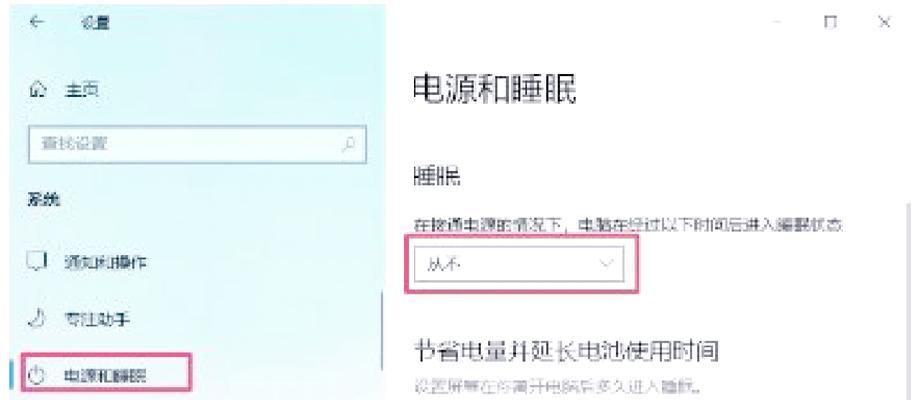
问题1:电脑黑屏后重启还是黑屏怎么办?
尝试进行“三短三长”启动测试来检查显示器,如果不行,则需要专业的硬件检测。
问题2:黑屏时电脑在运行怎么办?
可能是系统或软件层面的问题,建议进入安全模式检查和修复。
问题3:如何预防电脑黑屏现象?
定期更新驱动程序,使用杀毒软件保护电脑,避免过热等物理损害。
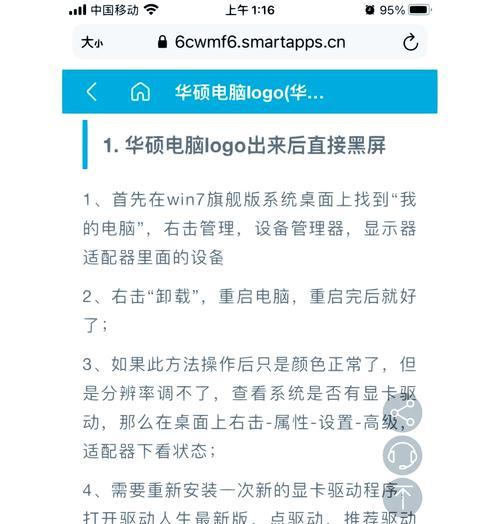
电脑黑屏但有软件显示是一个复杂的问题,涉及硬件和软件多个方面。通过以上步骤,您应该能够诊断并解决大部分问题。如果问题依旧无法解决,建议寻求专业的技术支持。希望本文能帮助您尽快恢复电脑正常运行,享受无忧的使用体验。
版权声明:本文内容由互联网用户自发贡献,该文观点仅代表作者本人。本站仅提供信息存储空间服务,不拥有所有权,不承担相关法律责任。如发现本站有涉嫌抄袭侵权/违法违规的内容, 请发送邮件至 3561739510@qq.com 举报,一经查实,本站将立刻删除。